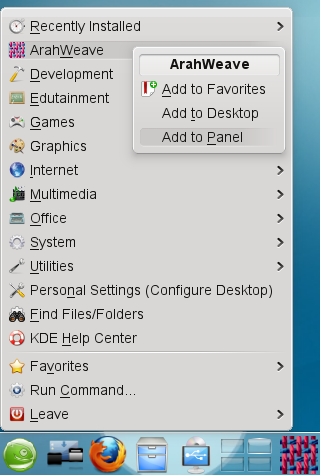Aggiungere ArahWeave al menu principale di KDE
Clicca con il tasto destro del mouse sull'icona verde del menu di Suse ![]() nell'angolo in basso a sinistra dello schermo e scegli Menu Editor.
nell'angolo in basso a sinistra dello schermo e scegli Menu Editor.
<img src="/wp-content/uploads/others/setup12-01.png" alt="KDE4 21K" width="403" height="186"
Nella finestra del KDE Menu Editor, clicca l'icona New Item.
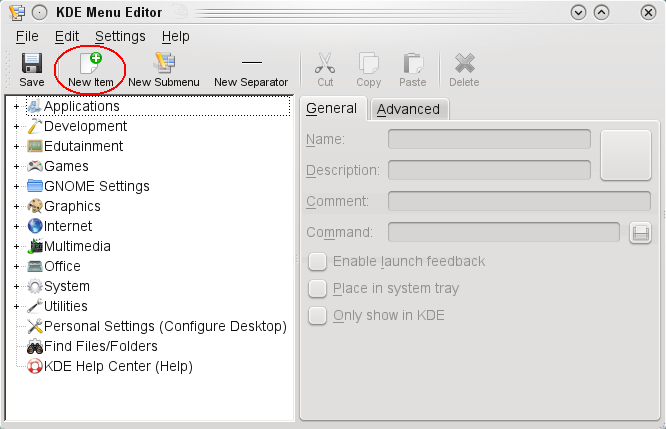
Inserisci ArahWeave come Item name e clicca OK.
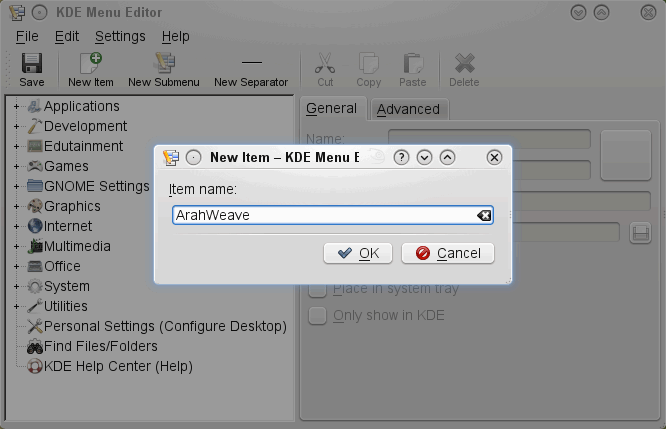
Nel campo Command inserisci /home/capdam/aw/aweave (o /home/capdam/ap/apaint4 per ArahPaint).
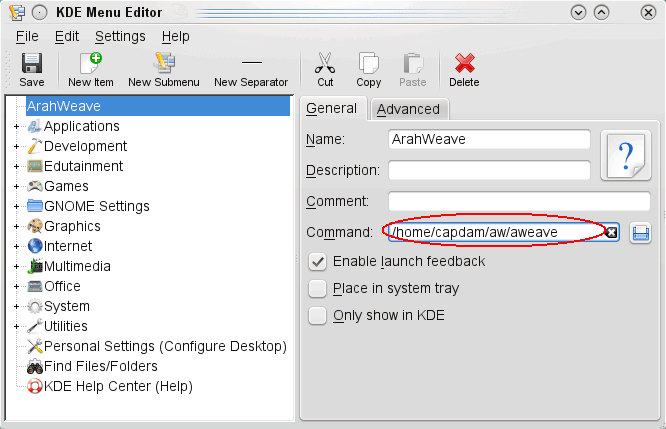
Ora ti serve solo aggiungere l'icona di ArahWeave. Clicca l'icona segnata con un punto interrogativo. Nella finestra di dialogo di selezione del file, vai alla cartella /home/capdam/common/icons e scegli l'icona ArahWeave.png poi clicca Open.
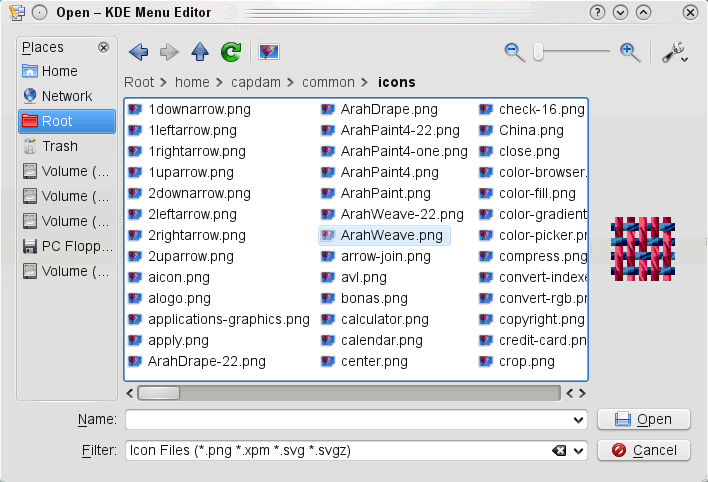
Nella finestra KDE Menu Editor clicca l'icona Save e attendi qualche secondo mentre il sistema aggiorna i settaggi.
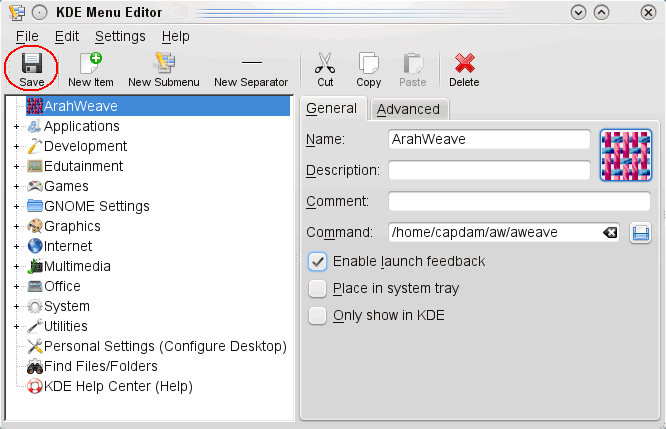
Ora avrai la scorciatoia per ArahWeave nel menu principale di KDE. Puoi aggiungere anche ArahPaint 4 e ArahDrape.
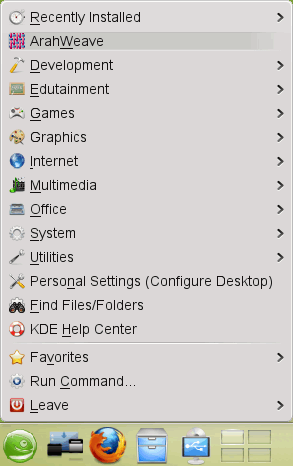
Per aggiungere l'icona di ArahWeave al Pannello, clicca semplicemente con il tasto destro sulla voce ArahWeave nel Menu e scegli Add to Panel.